
Owen Little
0
1808
65
 В недавней статье я объяснил, почему это невозможно Почему невозможно восстановить данные с перезаписанного жесткого диска [Технология объяснена] Почему невозможно восстановить данные с перезаписанного жесткого диска [Технология объяснена] Восстановление удаленных данных с жесткого диска является как правило, возможно, потому что обычно фактические данные не удаляются. Вместо этого информация о том, где хранятся данные, удаляется. В этой статье я объясню, как ... восстановить данные с жесткого диска после его перезаписи. В этом посте я упоминал, что простое удаление файлов или форматирование жесткого диска обычно вообще не удаляет и не перезаписывает файлы, то есть их можно восстановить..
В недавней статье я объяснил, почему это невозможно Почему невозможно восстановить данные с перезаписанного жесткого диска [Технология объяснена] Почему невозможно восстановить данные с перезаписанного жесткого диска [Технология объяснена] Восстановление удаленных данных с жесткого диска является как правило, возможно, потому что обычно фактические данные не удаляются. Вместо этого информация о том, где хранятся данные, удаляется. В этой статье я объясню, как ... восстановить данные с жесткого диска после его перезаписи. В этом посте я упоминал, что простое удаление файлов или форматирование жесткого диска обычно вообще не удаляет и не перезаписывает файлы, то есть их можно восстановить..
Если эта информация вас немного взволновала, позвольте мне соединить кусочки для вас и показать, как вы можете окончательно и окончательно удалить файлы не только с жесткого диска, но и с других перезаписываемых устройств хранения.
Низкоуровневое форматирование
Тип форматирования, который делает большинство из нас, известен как форматирование высокого уровня, и независимо от того, выполняете ли вы быстрое форматирование или нет, ваши данные не будут удалены. Что делает высокоуровневое форматирование, так это настраивает файловую систему с нуля, и в процессе информация о том, где хранятся файлы, удаляется.
Низкоуровневое форматирование, с другой стороны, повторно инициализирует диск и сбрасывает значения каждого магнитного домена, который представляет один бит, в ноль. Мы подробно рассмотрели форматирование в MakeUseOf, и если вы хотите изучить детали, я рекомендую следующие статьи:
- Как отформатировать новый внутренний жесткий диск Как отформатировать новый внутренний жесткий диск или твердотельный диск Как отформатировать новый внутренний жесткий диск или твердотельный диск Если у вас есть новый жесткий диск или твердотельный накопитель, вы должны отформатировать его. С помощью форматирования вы можете стереть старые данные, вредоносные программы, вредоносные программы и изменить файловую систему. Следуйте нашему пошаговому процессу.
- Разница между полным форматом Windows и быстрым форматированием [объясненная технология] Разница между полным форматом Windows и быстрым форматированием [объясненная технология] Разница между полным форматом Windows и быстрым форматированием [объясненная технология] При установке Windows установщик задаст вам странный вопрос вопрос - как вы хотите отформатировать жесткий диск? Для систем Windows есть только несколько возможных вариантов ответа. Вы либо форматируете ...
- Как полностью и безопасно стереть ваш жесткий диск [Windows] Как полностью и безопасно стереть ваш жесткий диск Как полностью и безопасно стереть ваш жесткий диск
Ботинок Дарика и ядерное оружие
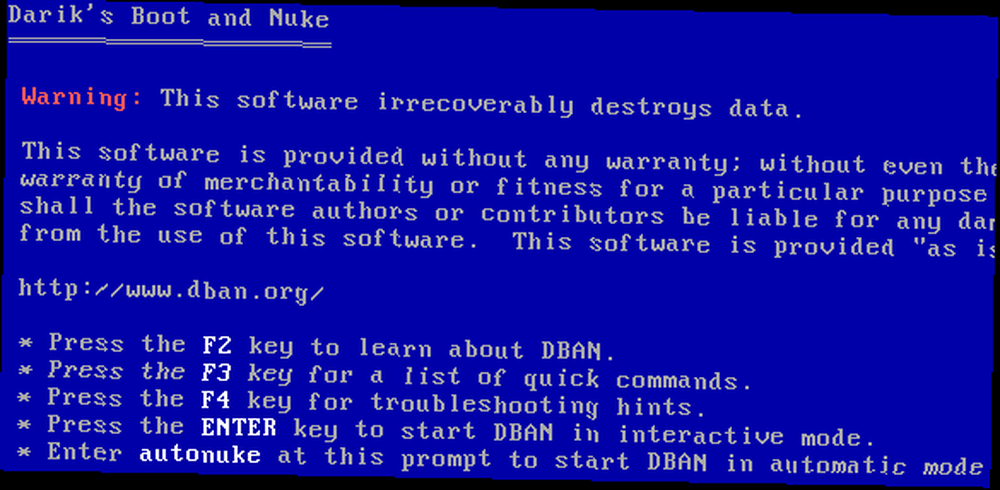
Низкоуровневое форматирование неэффективно на 100% и может оставить следы данных. Если вы хотите стереть весь диск перед его удалением, я рекомендую загрузочный диск Darik's Boot and Nuke, который автоматически и полностью удалит данные на любом обнаруженном жестком диске..
Пошаговое руководство по загрузке и загрузке Дарика можно найти в этой статье:
- Как полностью и безопасно стереть ваш жесткий диск [Windows] Как полностью и безопасно стереть ваш жесткий диск Как полностью и безопасно стереть ваш жесткий диск
CCleaner
Если вы уже используете CCleaner, вы должны знать, что он содержит Drive Wiper.
Откройте CCleaner и перейдите к> инструменты > Привод стеклоочистителя. Вы можете стереть только свободное место или весь диск, и вы можете выбрать до 35 проходов, что означает, что данные будут перезаписаны случайными строками двоичного кода 35 раз. Эта очень сложная перезапись должна сделать невозможным восстановление данных, изначально сохраненных в этом пространстве. Когда вы будете довольны настройками, нажмите> протирать и терпеливо ждать.
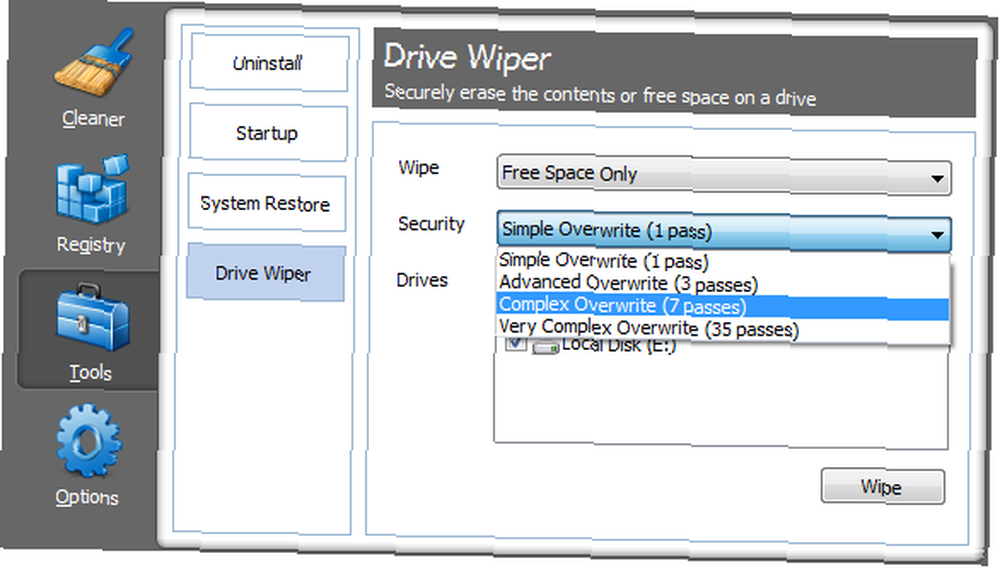
SDelete
Microsoft очень легко не удаляла файлы полностью. Чтобы восполнить эту потенциальную дыру в безопасности, они выпустили бесплатную утилиту командной строки под названием SDelete. Это не делает удаление данных более удобным, но это можно считать шагом в правильном направлении. К сожалению, это очень маленький шаг, так как Microsoft не в состоянии предоставить инструкции о том, как правильно открыть SDelete. Ну, вот для чего здесь MakeUseOf.
- Загрузите ZIP-архив, содержащий инструмент, и распакуйте папку.
- Нажмите> [ОКНА] + [R] открыть окно Run.
- Тип> CMD и нажмите> Хорошо открыть командную строку.
- Затем переместите> SDelete.exe файл в каталог> C: \ User \ имя_пользователя
- Теперь введите команду в командной строке, например> sdelete -z очистить свободное место на вашем C: разделе. Полный список команд показан на скриншоте ниже.
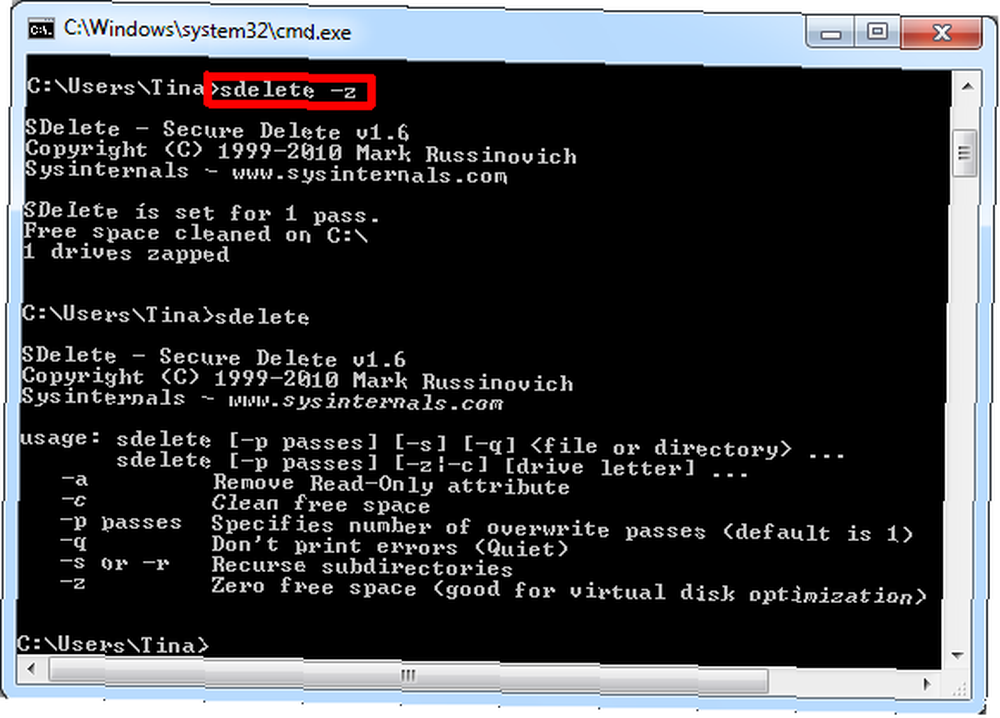
ластик
Eraser - это бесплатный инструмент безопасности с открытым исходным кодом, позволяющий полностью удалить данные с жесткого диска. Он может перезаписывать данные несколько раз, используя рандомизированные шаблоны двоичного кода. По сути это файловый шредер.
Eraser удобнее, чем CCleaner Drive Wiper, потому что он может удалять и уничтожать отдельные файлы, а не просто стирать все свободное место на диске, и он интегрирован с Windows Explorer (меню, вызываемое правой кнопкой мыши). Кроме того, Eraser предоставляет вам множество расширенных настроек, например, различные методы удаления файлов и пространств, возможность замены удаленных файлов другими файлами для обеспечения правдоподобного «удаления» и планирования удаления файлов, папок, корзины или неиспользуемых дисковое пространство.
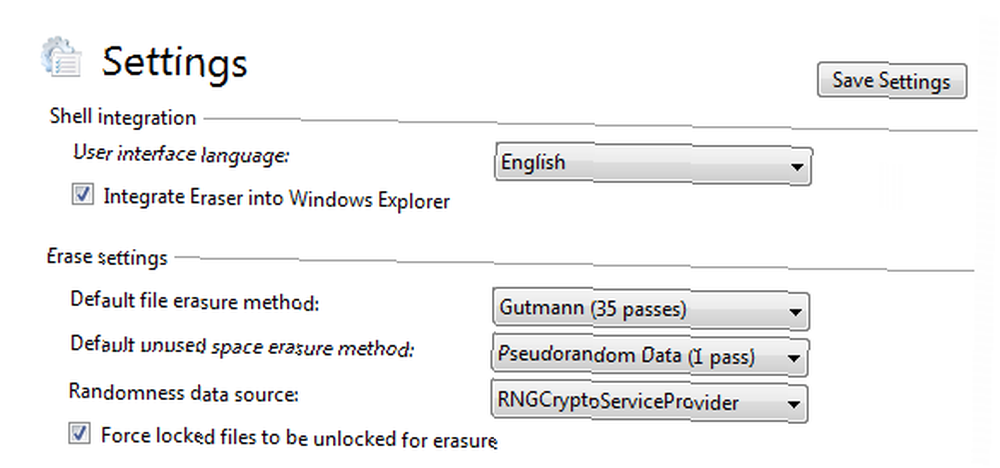
Инструмент также доступен в виде портативного приложения под названием EraserDrop Portable. Он является частью пакета PortableApps.
Мы рассмотрели Eraser в его (и в MakeUseOf) самом начале четырехлетней давности. Оба прошли долгий путь с тех пор. Не стесняйтесь проверить статью здесь - Как безопасно извлекать и удалять файлы ПК Как безопасно извлекать и удалять файлы ПК Как безопасно извлекать и удалять файлы ПК
Другие инструменты
Есть еще несколько измельчителей файлов, которые могут безопасно удалять файлы с вашего жесткого диска. Некоторые из них были описаны в статье 4 Уничтожители файлов, чтобы сделать удаленные данные невосстановимыми 4 Уничтожители файлов, чтобы сделать удаленные данные невосстановимыми 4 Уничтожители файлов, чтобы сделать удаленные данные невосстановимыми. Если вам необходимо защитить конфиденциальные данные, не удаляя их, вам следует серьезно заняться шифрованием и статьей «Шифрование или полное стирание файлов с помощью утилиты шифрования Axcrypt [Windows] Шифрование или полное стирание файлов с помощью утилиты шифрования Axcrypt [Windows] Шифрование или полное стирание». Файлы с помощью утилиты шифрования Axcrypt [Windows] Существует множество обстоятельств, когда людям может понадобиться отправить зашифрованный файл, например, ученые-исследователи, делящиеся друг с другом высокочувствительной информацией через Интернет, корпоративные коммуникации или просто друзья, которые обсуждают очень личные вопросы… обеспечивает отличное начало.
Есть ли у вас кошмары того, что кто-то может найти на старом жестком диске, который вы выбросили??
Изображение предоставлено: R. MACKAY PHOTOGRAPHY, LLC











